Kā nosūtīt konta paroli iPhone ziņojumos

Lai ātri nosūtītu konta informāciju, jo īpaši paroles, citiem, varat tos ātri nosūtīt iPhone lietotnē Ziņojumi.

Lai ātri nosūtītu konta informāciju, jo īpaši paroles, citiem, varat tos ātri nosūtīt iPhone lietotnē Ziņojumi. Tad mēs varam arī izvēlēties nosūtīt informāciju, nosūtīt konta nosaukumu vai nosūtīt konta paroli iPhone ziņojumos. Tātad papildus kontaktu numuru nosūtīšanai ziņojumos iPhone tālrunī jums ir arī iespēja ievietot konta paroli saskaņā ar tālāk sniegtajiem norādījumiem.
Norādījumi konta paroļu nosūtīšanai iPhone ziņojumos
1. darbība:
Vispirms iPhone tālrunī noklikšķiniet uz lietotnes Ziņojumi un pēc tam noklikšķiniet uz personas, ar kuru vēlaties kopīgot paroli. Pēc tam noklikšķiniet uz ziņojuma lodziņa un atlasiet Ievietot . Pēc tam noklikšķiniet uz Paroles , lai nosūtītu.
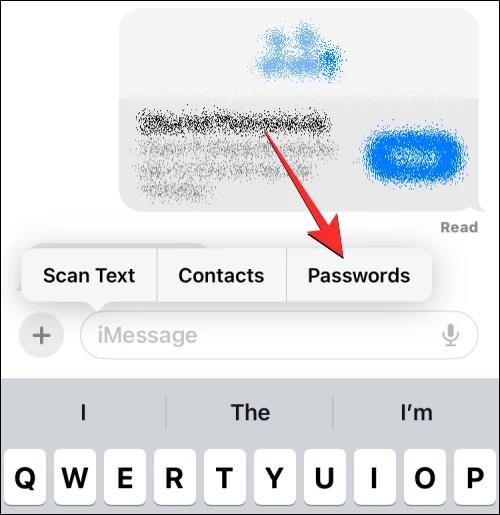
2. darbība:
Tagad jums tiek lūgts apstiprināt iPhone tālruņa drošību , izmantojot tālruņa atbloķēšanas metodi, kuru izmantojat savam tālrunim.
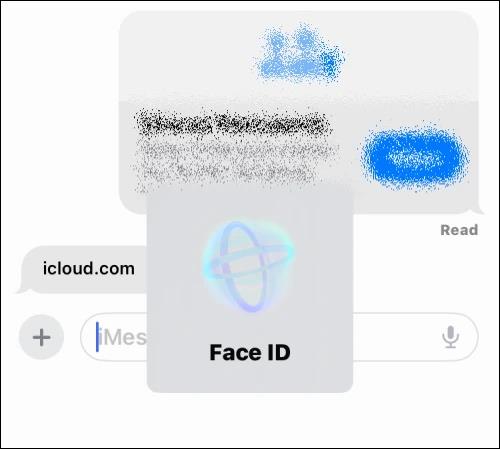
3. darbība:
Parāda to paroļu kontu sarakstu, kurus esat saglabājis iPhone tālrunī. Mēs noklikšķinām uz konta, uz kuru vēlaties nosūtīt paroli.
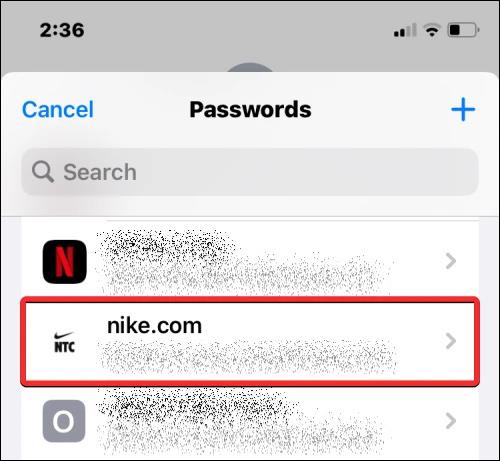
4. darbība:
Parāda konta informāciju, kas jums jākoplieto. Mēs noklikšķināsim uz informācijas, kuru vēlamies kopīgot , konta nosaukuma vai konta paroles, ko lietotājs vēlas kopīgot ziņojumā.
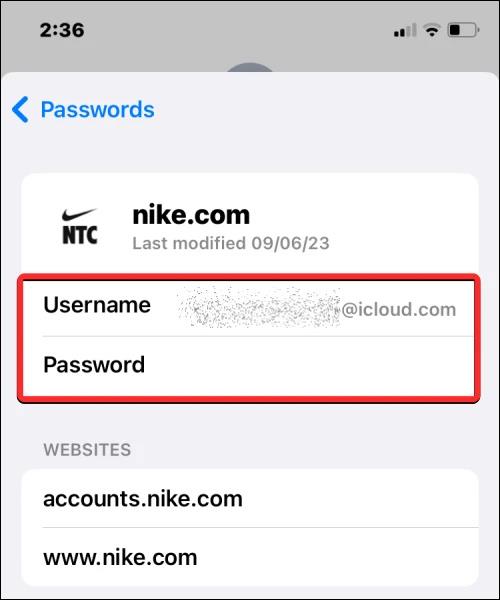
5. darbība:
Jūsu atlasītā informācija ir ievietota iPhone ziņojumapmaiņas rāmī. Visbeidzot, kā parasti, iPhone tālrunī nospiediet ziņojuma sūtīšanas ikonu.
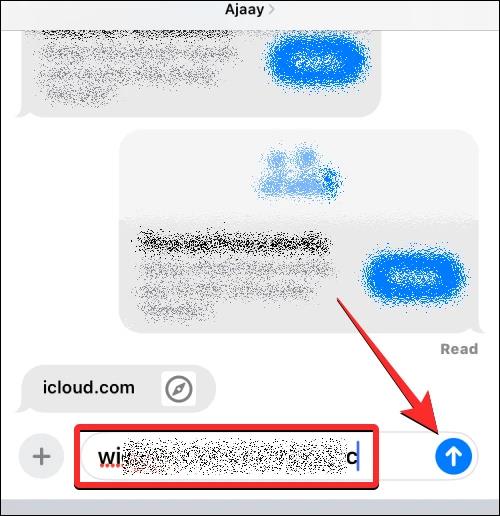
Lietotāji to var izdarīt vairākas reizes, lai izvēlētos nosūtīt dažādu konta informāciju un paroles, kuras vēlaties kopīgot iPhone lietojumprogrammā Messages.
Sound Check ir neliela, bet diezgan noderīga funkcija iPhone tālruņos.
iPhone lietotnē Fotoattēli ir atmiņu funkcija, kas izveido fotoattēlu un videoklipu kolekcijas ar mūziku, piemēram, filmu.
Kopš pirmās palaišanas 2015. gadā Apple Music ir izaudzis ārkārtīgi liels. Līdz šim tā ir pasaulē otrā lielākā maksas mūzikas straumēšanas platforma pēc Spotify. Papildus mūzikas albumiem Apple Music ir arī mājvieta tūkstošiem mūzikas videoklipu, diennakts radiostaciju un daudzu citu pakalpojumu.
Ja vēlaties savos videoklipos iekļaut fona mūziku vai, konkrētāk, ierakstīt atskaņoto dziesmu kā videoklipa fona mūziku, ir ļoti vienkāršs risinājums.
Lai gan iPhone tālrunī ir iebūvēta lietotne Weather, dažreiz tā nesniedz pietiekami detalizētus datus. Ja vēlaties kaut ko pievienot, App Store ir daudz iespēju.
Papildus fotoattēlu kopīgošanai no albumiem lietotāji var pievienot fotoattēlus koplietotajiem albumiem iPhone tālrunī. Varat automātiski pievienot fotoattēlus koplietotajiem albumiem, atkārtoti nestrādājot no albuma.
Ir divi ātrāki un vienkāršāki veidi, kā Apple ierīcē iestatīt atpakaļskaitīšanu/taimeri.
App Store ir tūkstošiem lielisku lietotņu, kuras jūs vēl neesat izmēģinājis. Parastie meklēšanas vienumi var nebūt noderīgi, ja vēlaties atklāt unikālas lietotnes, un nav patīkami sākt bezgalīgu ritināšanu ar nejaušiem atslēgvārdiem.
Blur Video ir programma, kas aizmiglo ainas vai jebkuru saturu, ko vēlaties tālrunī, lai palīdzētu mums iegūt attēlu, kas mums patīk.
Šis raksts palīdzēs jums instalēt Google Chrome kā noklusējuma pārlūkprogrammu operētājsistēmā iOS 14.









